

当前位置:深度技术系统 > 教程资讯 > Windows7教程 >
发布时间:2020-12-16源自:深度系统 作者:深度技术阅读( )
有不少深度技术依然坚持使用win7 sp1旗舰版系统的用户在使用excel的时候,发现显示内存不足,无法运行Microsoft excel的问题,接下来随深度技术小编看看具体的解决方法。
1、有时候可能通过网络或者U盘来的电子表格文件,发现用 Excel 打开时会出现错误提示。但这是我们去检查电脑系统内存时,发现根本不是内存不够用的原因;
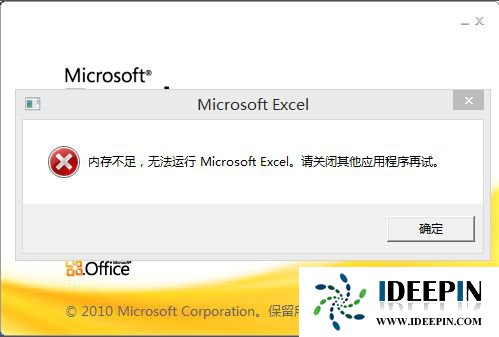
2、然后点击“确定”按钮以后,软件会再提示“文件已损坏,无法打开”的错误信息;
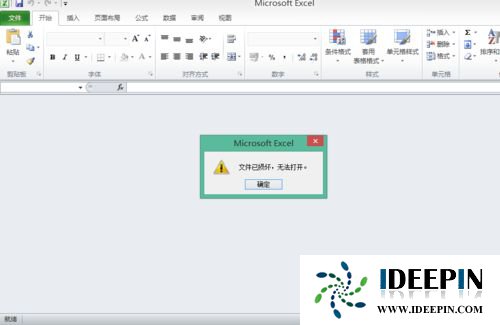
3、首先打开EXCEL表格;
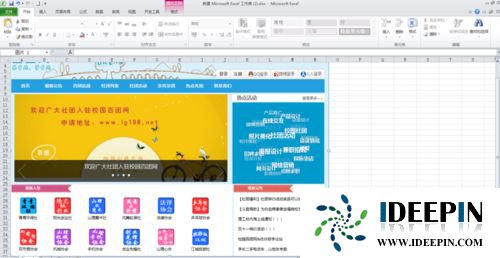
4、点击“文件”》“选项”(倒数第二个);
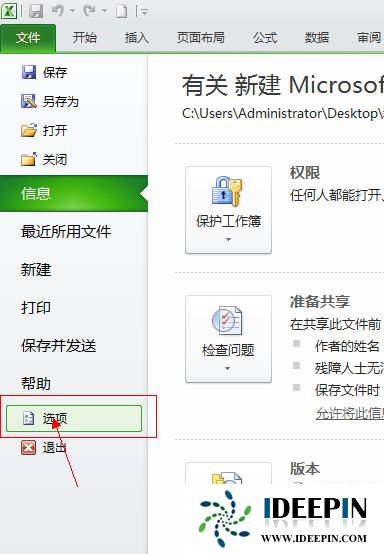
5、进入选择“信任中心”》点击“信任中心设置”;
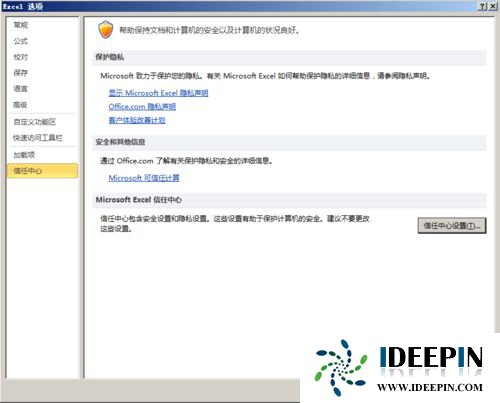
6、选择“受信任位置”》选择右下角“添加受信任位置”;
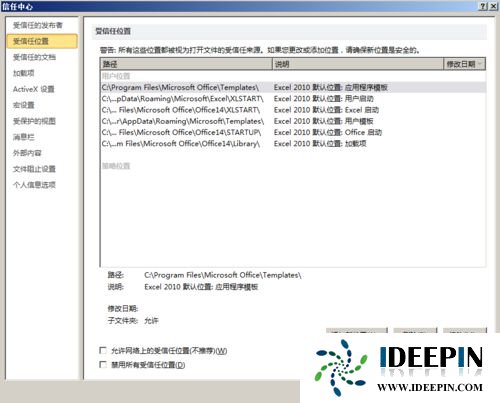
7、将C/D/E/F...盘都添加上,并且选择“同是新人该位置的子文件夹”;
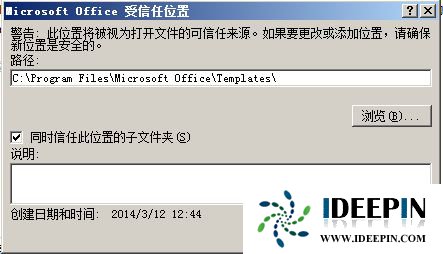
8、这样就可以啦。
以上是关于win7 sp1系统使用excel显示内存不足的解决方法,希望对大家有所帮助。欢迎关注深度技术系统!
以上文章内容由深度系统(http://www.ideepin.com)收集整理分享,转载请注明出处!

win10打开疑难解答出现服务注册丢失或
有深度之家的用户说win10系统出现无法正常更新,选择使用疑难解答来修复此问题的时候,而在...
win10专业版打开软件分辨率异常不匹配
如今的市场上win10系统的普及越来越高,使用win10专业版的用户占比越来越多,有深度技术用户...
深度技术xp系统取消开机密码的设置方
深度技术xp系统取消开机密码的设置方法 ...
深度Win7旗舰版中xps转换pdf文件的方法
在日常工作中,有深度win7旗舰版的小伙伴会经常收到xps格式的文件,但收到这类文件都是无法...
windows10专业版电脑开机黑屏只有鼠标
有一位深度技术系统用户,在windows10专业版中打开电脑开机出现欢迎界面后出现黑屏只有鼠标...